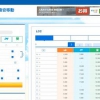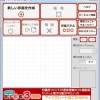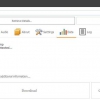EagleGet:マルチスレッドに対応した高速ダウンローダ
今日は、マルチスレッドに対応した高速ダウンローダの紹介です。
『EagleGet』です。
EagleGet
「EagleGet」は、ダウンロードするファイルを複数のパーツに分割し、
同時にダウンロードするマルチスレッド機能を用いて、高速にダウンロードできます。
URL を指定すると Web サイト上のコンテンツを自動抽出しダウンロードしてくれます。
中断したダウンロードをあとから再開できるレジューム機能も搭載。
プロトコルは、HTTP/ HTTPS/ FTP/ MMS/ RTSP/ に対応しています。
ダウンロードしたファイルの自動分類機能もあり、ファイル形式で振り分けることができます。
あらかじめ用意されているカテゴリーは 4 カテゴリー。
メディア:flv、mp4、mp3、3g2、3gp、asf、avi、mov、rm、swf、wmv など
アーカイブ:zip、rar、tar、7z、gz、gzip、pak など
ドキュメント:txt、pdf、xml、htm、doc、docx、hlp、ini、dat、ppt、xls など
Other(その他):上記以外の拡張子
新しいカテゴリーを追加したり、カテゴリーにファイル形式を追加・削除したりすることも可能。
また、インストール済みのウイルス対策ソフトと連携することも可能で、
ダウンロード完了時にウイルスチェックを自動実行させることができます。
インストーラーは英語ですが、日本語化対応もされています。
記事を作成もしくは更新時点でのバージョン:v 2.0.4.9
入手方法
下記から EagleGet をダウンロードします。
EagleGetダウンロードページ – Vector
インストール手順
ダウンロードしたインストーラーをダブルクリックして起動します。
あとは、インストーラーに従っていくだけです。
インストール時のスクリーンショットは、下記のリンク先にあります。
ご参考にされたい方は、どうぞ。
https://www.hiskip.com/installguide/downloader/eagleget.html
メイン画面
EagleGet のメイン画面です。
設定画面
タスクトレイ格納時
備考
主要ブラウザに対応し連携して動作するとありますが、
Firefox と Chrome で確認してみましたが連携の動作確認は出来ず。
対応OS
64 bit 版を含む Windows 7/ 8.1/ 10/